A 10 legjobb fizetős és ingyenes DVD-ripper áttekintése Windows 10/11
Mint ismeretes, a DVD-k népszerűsége csökken a streaming platformok térnyerése miatt, és ha Windows 10/11-et használ, a DVD-k natív lejátszása már eltűnt. Szerencsére sok DVD-ripper a Windows 10/11 rendszerhez lehetővé teszi a DVD-k digitális formátumba való konvertálását. A felvételi idő csökkentése érdekében ez a bejegyzés összegyűjti és áttekinti a 10 legjobban fizető és ingyenes DVD-rippert Windows 10/11 rendszerhez a piacon! Tehát az alábbiakban kezdje el kiválasztani az igényeinek megfelelőt!
| DVD-ripperek Windows 10/11 | Támogatott Windows verzió(k) | Támogatott DVD-típusok | Kimeneti minőség (felbontás) | Kimeneti formátum | Ajánlott verzió |
| 4Easysoft DVD Ripper | Windows 11/10/8.1/8/7 | Szinte minden típusú házi készítésű/védett DVD, ISO-mappa és régiókóddal rendelkezők. | Ugyanaz, mint a forrás, és 1080p – 4K. | 600+ formátum és előre beállított eszköz. | Ingyenes és fizetős verziók. |
| WinX DVD Ripper Platinum | Windows 11/10 vagy régebbi. | Házi készítésű/másolásvédett DVD, ISO kép és VIDEO_TS mappa. | Tartsa meg az eredeti minőséget. | Több mint 350 formátum és eszközprofil. | Ingyenes és fizetős verziók. |
| DVDFab DVD Ripper | Windows 10/8.1/8/7 | Házi készítésű/másolásvédett DVD-k, ISO kép, VIDEO_TS mappa. | Őrizze meg a DVD-tartalom eredeti minőségét. | Több mint 350 digitális formátum és előre beállított eszköz. | Ingyenes és fizetős verziók. |
| Aimersoft DVD Ripper | Windows 7/8/10/11 | Házi készítésű és titkosított DVD-k. | Eredeti videó minőség. | 200 népszerű SD és HD videó és eszközformátum. | Ingyenes és fizetős verziók. |
| Magic DVD Ripper | Windows XP/2000/2003/Vista/7/8/10 | Házi készítésű és másolásvédett DVD-k. | Felbontás után van egy kis minőségromlás. | 47+ digitális formátum és előre feltöltött profil. | Ingyenes és fizetős verziók. |
| Freemake Video Converter | Windows 7/8/10 és 11. | Házi és hagyományos DVD-k. | Másolja a DVD-t minőségromlás nélkül. | 500+ videó- és eszközbeállítás. | Ingyenes és fizetős verziók. |
| Kézifék | Windows 10/11 | Házi DVD és Video_TS mappa. | Tartsa meg a forrás eredeti minőségét. | 63 videó és eszköz előre beállított. | Ingyenes |
| VLC médialejátszó | Windows XP/Vista/10/7/8 | Nem védett DVD-k. | A legmagasabb vagy az eredeti minőség megőrzése. | 12 videó formátum. | Ingyenes |
| MakeMKV | Windows 10 vagy újabb. | Házi készítésű és másolásvédett DVD-k. | Tartsa meg az eredeti minőséget. | Csak MKV formátum. | Ingyenes |
| VidCoder | Windows 10/11 | Házi készítésű DVD-k. | Őrizze meg az eredeti DVD-tartalom minőségét. | 64 digitális formátum és előre beállított eszköz. | Ingyenes |
Útmutató lista
Top 1: 4Easysoft DVD Ripper – Exportáljon több mint 600 formátumot Top 2: WinX DVD Ripper Platinum – Rip és feljavított DVD-minőség 1080P-re Top 3. DVDFab DVD Ripper – Advanced Video Editing Suite Top 4. Aimersoft DVD Ripper – DVD másolása 170+ eszközbeállításra Top 5. Magic DVD Ripper – Egyszerű DVD-másolási folyamat Top 6. Freemake Video Converter – Gyors DVD digitalizálás Top 7. Kézifék – DVD-másolás granulált videó- és hangkódolással Top 8. VLC Media Player – DVD-tartalom kibontása a kimenet teljes vezérlésével Top 9. MakeMKV – Ingyenes és gyors DVD-másolási folyamat Top 10. VidCoder – Gazdag testreszabási rippelési funkciók GYIKTop 1: 4Easysoft DVD Ripper – Exportáljon több mint 600 formátumot
Az eszköz, amely a Windows 10/11 rendszerhez készült tíz legjobb DVD-rippert tartalmazó listán az első helyet foglalja el, a 4Easysoft DVD Ripper. Ezzel az eszközzel szinte minden típusú DVD-t másolhat korlátozás nélkül 600+ formátumra és eszközbeállításra. Hatékonyan képes észlelni a DVD-tartalmakat, és lehetővé teszi, hogy eldöntse, hogy az eredeti minőségű digitális formátumra, 1080p vagy 4K-ra konvertálja-e. Ezenkívül ez az eszköz integrálva van a GPU-gyorsítási technológiával, amely arra készteti, hogy több DVD-tartalmat 60X gyorsabban konvertáljon egy adott formátumba! További funkciók felfedezéséhez tekintse meg az alábbi listát!

Támogatja a DVD-k konvertálását MKV (veszteségmentes formátum) és MP4 formátumokká (minőség és méret).
Kimenet-beállításokkal felszerelve a kimenet további javítása érdekében.
Lehetővé teszi, hogy feliratokat és hangsávokat alkalmazzon a digitalizált kimenethez.
Szűrők és effektusok alkalmazásával javíthatja a DVD-tartalom megjelenését.
100% Biztonságos
100% Biztonságos
Top 2: WinX DVD Ripper Platinum – Rip és feljavított DVD-minőség 1080P-re
A 2 legjobb DVD-ripper Windows 11 ebben a termékcsaládban a WinX DVD Ripper. Ezzel az eszközzel könnyedén bemásolhat különféle DVD-ket, beleértve az újonnan kiadott védelemmel ellátottakat is. Ezenkívül a kimeneti formátumok és eszközbeállítások széles listáját kínálja, mint például MP4, MOV, AVI, WMV, Android, iPhone, PSP stb. Ez az eszköz az alacsony felbontású DVD-k 1080P-re való felskálázására képes.
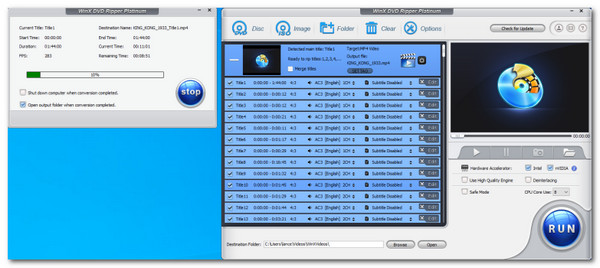
- Profik
- 47-szeres valós idejű sebességet kínál.
- 47-szeres valós idejű sebességet kínál.
- Alapvető DVD-videó módosítások és beállítások.
- Hátrányok
- Az ingyenes verzió csak egy 5 perces DVD-tartalmat tesz lehetővé.
- Nem megfelelően nevezi át a bemásolt kimenetet.
Top 3. DVDFab DVD Ripper – Advanced Video Editing Suite
A Windows 10/11 rendszerhez készült első ingyenes DVD-rippereken kívül ellenőriznie kell a DVDFab DVD-rippert is. Ezzel az eszközzel másolásvédett DVD-ket másolhat több mint 350 formátumra és előre beállított eszközre. Ezenkívül a többi ripper eszközzel ellentétben a DVDFab különféle szerkesztési funkciókkal rendelkezik, amelyek segítségével újradefiniálhatja a DVD-tartalmat, például trimmert, forgatót, összevonást és egyebeket!
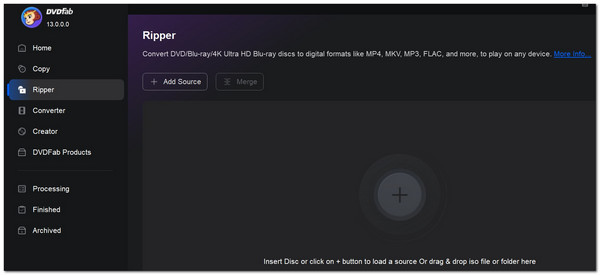
- Profik
- Meg tudja őrizni a DVD-tartalom eredeti minőségét.
- Előkelő alacsony minőségű DVD-tartalom 4080P és 1080P felbontásig.
- Lehetővé teszi a bemásolandó címek, fejezetek és feliratok kiválasztását.
- Hátrányok
- Ismeretlen okok miatt nem sikerült telepíteni az eszközt.
- Kínáljon egy meglehetősen drága fizetős verziót.
Top 4. Aimersoft DVD Ripper – DVD másolása 170+ eszközbeállításra
Egy másik legjobb ingyenes DVD-ripper Windows 7 rendszerhez, amely megérdemli ezt a toplistát, az Airmersoft DVD Ripper. A digitális kimeneti formátumok mellett ez az eszköz számos előre beállított eszközt kínál (170+). Lehetőségeket kínál a legjobb DVD-nézési élmény megszerzésére telefonon, asztali számítógépen, konzolon stb. Egy további funkciót is támogat, ahol CD-ket írhat.
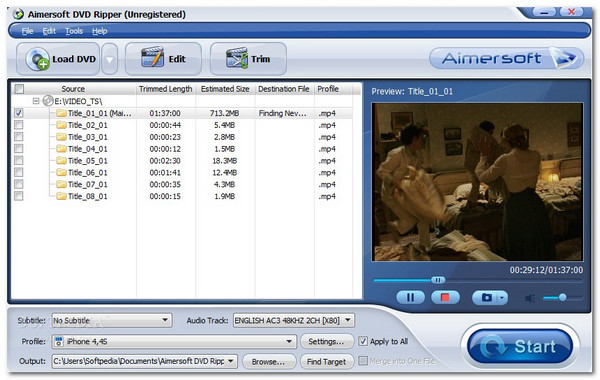
- Profik
- Lehetővé teszi a titkosított DVD-k másolását.
- Támogatja az alapvető DVD-videoszerkesztő funkciókat.
- Hátrányok
- Lassú rippelési folyamat.
- A kimeneti fájlok nagy fájlmérettel rendelkeznek.
Top 5. Magic DVD Ripper – Egyszerű DVD-másolási folyamat
Ha nem szeretne DVD Ripper Windows 10 eszközt használni, ami meglehetősen zavaró, akkor ellenőrizze a Magic DVD Rippert. Ez az eszköz intuitív kezelőfelülettel rendelkezik, egyszerű DVD-rippeléssel. A videóformátumokon kívül ezzel az eszközzel DVD-tartalmakat másolhat mobiltelefonokra, iPod-okra, PSP-kre és egyebekre. Ez az eszköz minden bizonnyal gyors DVD-másolási folyamatot biztosít.
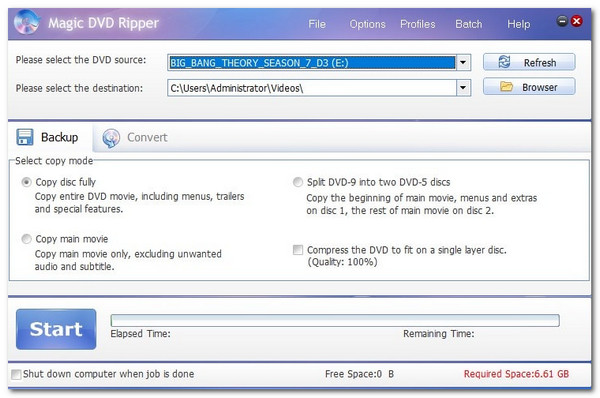
- Profik
- Könnyen érthető DVD-másolási funkciók.
- Lehetővé teszi a DVD-k kötegelt bemásolását.
- Lehetővé teszi a kétrétegű DVD-k felosztását két egyrétegű DVD-re.
- Hátrányok
- Sok időt vesz igénybe egy DVD-másolás.
- Ne biztosítson videószerkesztő funkciókat.
Top 6. Freemake Video Converter – Gyors DVD digitalizálás
Egy másik ingyenes DVD-ripper Windows 10, amely szintén egyszerű DVD-másolási folyamatot kínál, a Freemake Video Converter. Ez az eszköz egy felhasználóbarát felületet támogat könnyen használható és navigációs funkciókkal, amelyek segítségével gyorsan elindíthatja és befejezheti a DVD-másolási folyamatot. Egyszerűsége ellenére ez az eszköz több mint 500 kimeneti formátumból álló könyvtárat biztosít a DVD-tartalom bemásolásához.
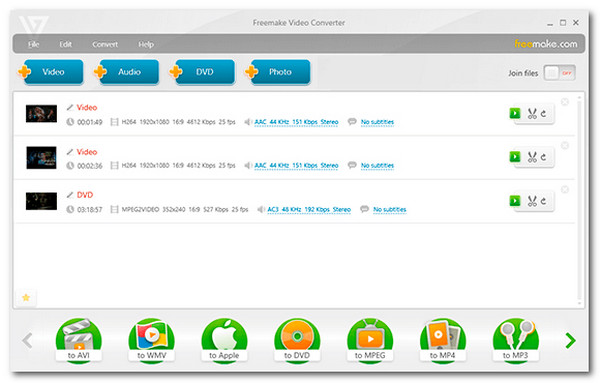
- Profik
- Támogatja az alapvető szerkesztési funkciókat, mint például a trimmer, az összevonás és a feliratok alkalmazása.
- Lehetővé teszi a feliratok importálását.
- Lehetővé teszi a hang kinyerését a DVD-ről.
- Hátrányok
- Ne másoljon be néhány védett DVD-t.
- Az ingyenes verzió vízjelet ágyaz be a kimenetbe.
Top 7. Kézifék – DVD-másolás granulált videó- és hangkódolással
Ha teljesen ingyenes DVD-rippert keres Windows 10 rendszerhez, akkor a kézifék az, amit keres. Ez az eszköz tisztességes munkát végez a nem védett DVD-k bemásolásakor. Lehetővé teszi a DVD-tartalom másolását MP4-re, MKV-ra és WebM-re. Lehetővé teszi továbbá, hogy DVD-ket másoljon különféle eszközökre, például Androidra, Roku-ra, Apple-re stb. Ezenkívül ez az eszköz fejlett kódolásmódosítási beállításokat kínál.
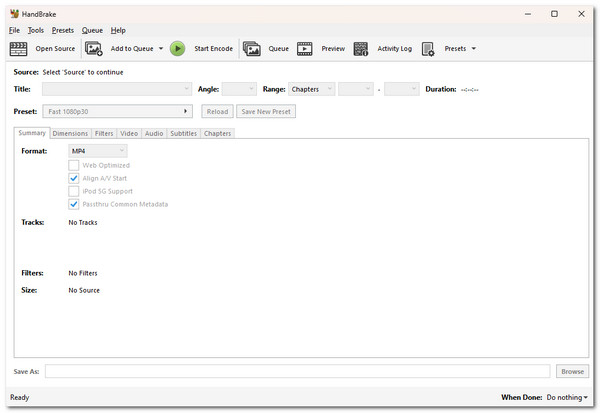
- Profik
- Teljesen ingyenes eszköz.
- Más fájlokat állítson sorba a konvertáláshoz.
- Élő előnézet.
- Hátrányok
- Zavaros felület.
- Sok időt vesz igénybe a DVD-k rippelése.
- A védett DVD-ket nem lehet bemásolni.
Top 8. VLC Media Player – DVD-tartalom kibontása a kimenet teljes vezérlésével
A kézifékhez hasonlóan a VLC Media Playert is használhatja ingyenes DVD-ripperként a Windows 10/11 rendszeren. Amellett, hogy a VLC képes különböző formátumú videókat és hangokat lejátszani, számos DVD-t digitális formátumba másolhat. A VLC erős, mert teljes ellenőrzést biztosít a kimeneti videó és hang mérete, minősége és egyéb szempontok felett.
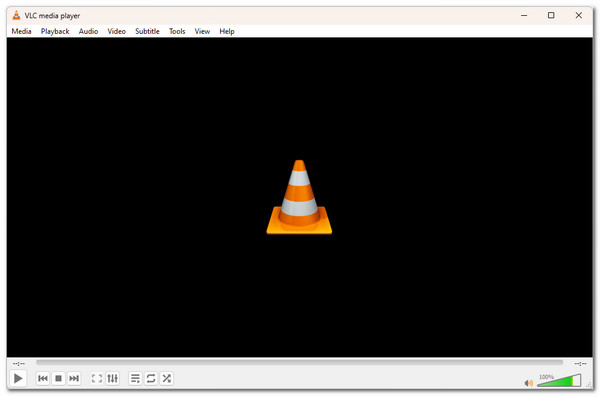
- Profik
- Kiválaszthatja, hogy melyik címet, fejezetet és alcímet szeretné bemásolni.
- Nagyszámú kimeneti digitális formátum támogatása.
- Lehetővé teszi a kötegelt átalakítási folyamat végrehajtását.
- Hátrányok
- Nem könnyű hasznosítani.
- A védett DVD-ket nem lehet bemásolni.
- Korlátozott videószerkesztési funkciókat kínál.
Top 9. MakeMKV – Ingyenes és gyors DVD-másolási folyamat
Ha úgy találja, hogy a fenti teljesen ingyenes DVD Ripper Windows 10/11 eszközök túlságosan korlátozott funkciókat és szolgáltatásokat kínálnak, ellenőrizze a MakeMKV-t. Bár ez az eszköz ingyenes szolgáltatást kínál, továbbra is a legjobb DVD-másolási élményt nyújtja! Ez az eszköz lehetővé teszi a védett DVD-k gyors másolását!
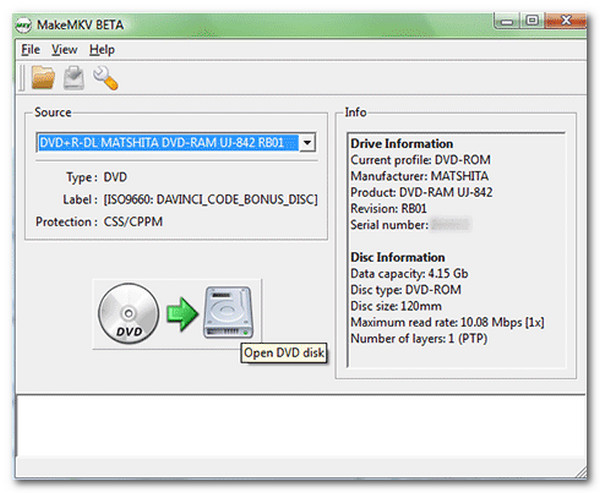
- Profik
- Gyors rippelés és konverziós sebesség.
- Karbantartja a DVD-tartalom metainformációit.
- Ne legyen vízjel a kimenetben beágyazva.
- Hátrányok
- Csak a DVD-k MKV formátumba másolását teszi lehetővé.
- Korlátozott videószerkesztési funkciókat kínál.
- A kimeneti bemásolt fájl nagy.
Top 10. VidCoder – Gazdag testreszabási rippelési funkciók
Az utolsó DVD Ripper Windows 10/11 ehhez a felálláshoz a VidCoder. A fenti első ingyenes DVD-ripperhez hasonlóan a VidCoder is egy nyílt forráskódú DVD-ripper, amellyel különféle DVD-ket másolhat lejátszható formátumba. De ezen túlmenően ennek az eszköznek különböző lehetőségei vannak a kimenet testreszabására. Ezek a lehetőségek közé tartozik a méret, a felbontás, a fejezetek, a bitsebesség stb.
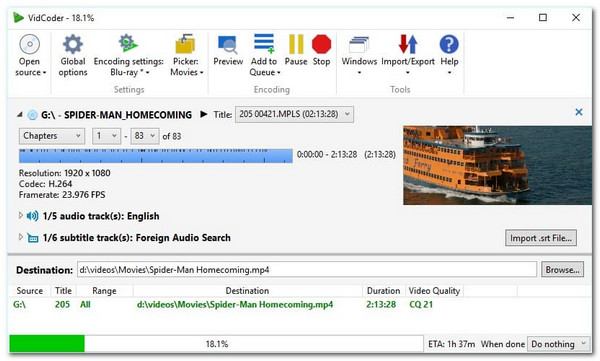
- Profik
- Több DVD-tartalom kötegelt bemásolására és egyetlen klipbe egyesíthető.
- Támogatja a többszálas működést.
- Ajánlat előnézeti funkció.
- Hátrányok
- A másolásvédett DVD-ket nem lehet bemásolni.
- Túl korlátozott kimeneti formátumokat kínál.
GYIK
-
1. A Windows 10/11 rendelkezik beépített DVD-ripperrel?
Nem. A Windows 10/11 nem rendelkezik beépített DVD-ripper eszközzel. A DVD-tartalom másolásához a Windows 10/11 rendszeren külső lemezmeghajtót és harmadik féltől származó DVD-ripper eszközt kell használnia.
-
2. Mit kell figyelembe vennem, amikor DVD-rippert választok?
A DVD-ripper kiválasztásakor vegye figyelembe a könnyű használhatóságot, a támogatott kimeneti formátumokat (elsősorban, ha az eszköz támogatja az MP4-et és az MKV-t), a támogatott DVD-típusokat, a DVD-tartalom eredeti minőségének megőrzésének és további javításának képességét, valamint a költségeket.
-
3. Legális-e a DVD-tartalom bemásolása és konvertálása?
Technikailag igen. A DVD-tartalom másolása illegális. De ha csak személyes használatra másol DVD-tartalmat, és nem terjeszti, akkor semmilyen jogi szankció nem sújtja.
Következtetés
Ebben a bejegyzésben lehetőséged nyílik felfedezni a piac tíz legjobb ingyenes DVD Ripper Windows 10/11 verzióját, valamint a hozzájuk tartozó képességeket és hátrányokat! De a tíz legjobb DVD-ripper között a profi 4Easysoft DVD Ripper az az eszköz, amely az összes négyzetet bejelöli! Előfordulhat, hogy nem rendelkezik előkelő funkcióval, de úgy tervezték, hogy megőrizze a DVD-tartalom eredeti minőségét, és a kimeneti beállítási lehetőségeket kínálja, hogy tovább javítsa a kimenet minőségét! Ráadásul a DVD-tartalmakat 60-szor gyorsabban másolja! Tehát kezdje el telepíteni ezt az eszközt, és másolja be a DVD-ket!
100% Biztonságos
100% Biztonságos



